User manual - A256_USB_Guide_Portuguese
Table Of Contents
- Sumário
- Sobre este manual...
- Sobre as funções USB do Projetor de Dados
- Conexão de um dispositivo USB ao Projetor de Dados
- Instalação do software
- Projeção do conteúdo de arquivos armazenados num dispositivo de memória
- Uso de EZ-Converter FA para converter arquivos PowerPoint para arquivos ECA ou PtG
- Uso de ArcSoft MediaConverter 3 for CASIO Projector
- Uso de Viewer para projetar o conteúdo de um arquivo armazenado num dispositivo de memória
- Execução automática
- Localização e solução de problemas de Viewer
- Mensagens de erro de Viewer
- Realização de uma apresentação com a Câmera de Documentos YC-400/YC-430
- Projeção da imagem da tela de uma calculadora gráfica
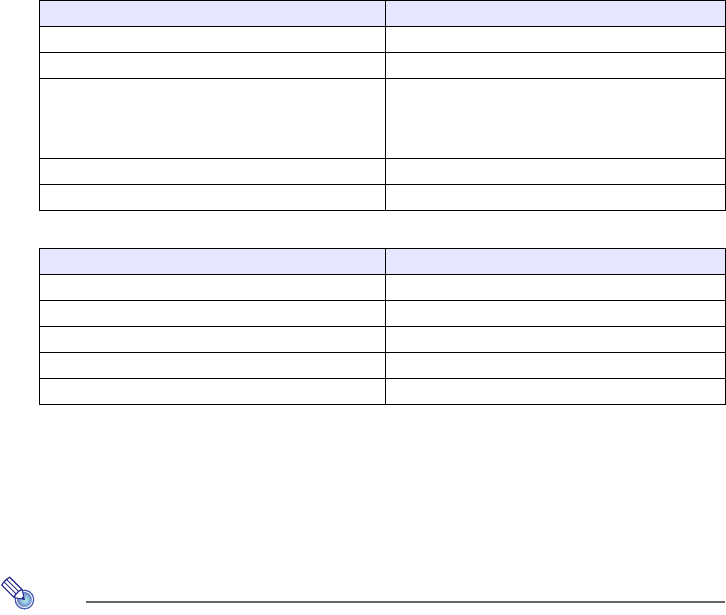
28
6.
Realize as operações descritas a seguir conforme seja necessário.
z As seguintes operações podem ser realizadas enquanto um show de slides estiver pausado.
7.
Para voltar ao menu de arquivo após a conclusão do show de slides, pressione a
tecla [ESC].
Projeção de um arquivo de filme
Use o modo de filme de Viewer para projetar arquivos de filme.
Nota
z O aplicativo Viewer suporta a reprodução de arquivos de filme AVI no formato Motion JPEG
(consulte a página 5 para maiores detalhes). A reprodução de arquivos de filme em outros
formatos não é suportada.
z O CD-ROM que vem com o Projetor de Dados contém o software (ArcSoft MediaConverter 3
for CASIO Projector) para converter alguns formatos de arquivo de filme para o formato
suportado pelo projetor. Para as informações sobre como instalar o software, consulte
“Instalação do software” (página 8). Para as informações sobre os formatos de arquivo de
filme que podem ser convertidos e sobre o processo de conversão, consulte “Uso de ArcSoft
MediaConverter 3 for CASIO Projector” (página 17).
Para fazer isto: Realize esta operação:
Rolar para a imagem anterior Pressione a tecla [W].
Rolar para a imagem seguinte Pressione a tecla [X].
Pausar o show de slides (Esta opção só se encontra
disponível quando se especifica “Auto” para a
definição “Image Switching” no menu de
configuração.)
1. Pressione a tecla [FUNC].
2. No menu de funções que aparece, use as teclas
de cursor para mover o realce para “Pause” e, em
seguida, pressione a tecla [ENTER].
Girar a imagem 90 graus para a direita Pressione a tecla [f].
Girar a imagem 90 graus para a esquerda Pressione a tecla [Z].
Para fazer isto: Pressione esta tecla:
Rolar para a imagem anterior [W]
Rolar para a imagem seguinte [X]
Girar a imagem 90 graus para a direita [f]
Girar a imagem 90 graus para a esquerda [Z]
Retomar o show de slides [O]










